
L'éditeur php Youzi vous donnera la réponse : Dans le système Win11, la fonction de reconnaissance faciale ne peut pas être activée, mais lorsque la caméra est normale, cela peut être dû à un problème avec les paramètres de reconnaissance faciale ou à une panne de pilote. Les solutions incluent la vérification des paramètres, la mise à jour des pilotes, le redémarrage des services, etc. Si le problème persiste, vous pouvez essayer de vous réinscrire à la reconnaissance faciale ou contacter le service client du fabricant pour un traitement ultérieur. J'espère que les suggestions ci-dessus pourront vous aider à résoudre le problème !
Que dois-je faire si la reconnaissance faciale Win11 ne peut pas être activée mais que l'appareil photo fonctionne correctement ?
Il existe plusieurs raisons à ce problème, dans la plupart des cas, il est causé par un mauvais pilote, vous devrez donc peut-être le mettre à jour ou le réinstaller.
Les paramètres de stratégie peuvent également causer des problèmes et devront peut-être être ajustés. Enfin, une mauvaise mise à jour peut provoquer toutes sortes de problèmes dans Win11, mais vous devriez pouvoir y remédier grâce à nos solutions.
Comment réparer la reconnaissance faciale si elle ne fonctionne pas sur Win11 ?
1. Réinstallez le pilote biométrique
1. Appuyez sur Windows + Touche X et sélectionnez Gestionnaire de périphériques.
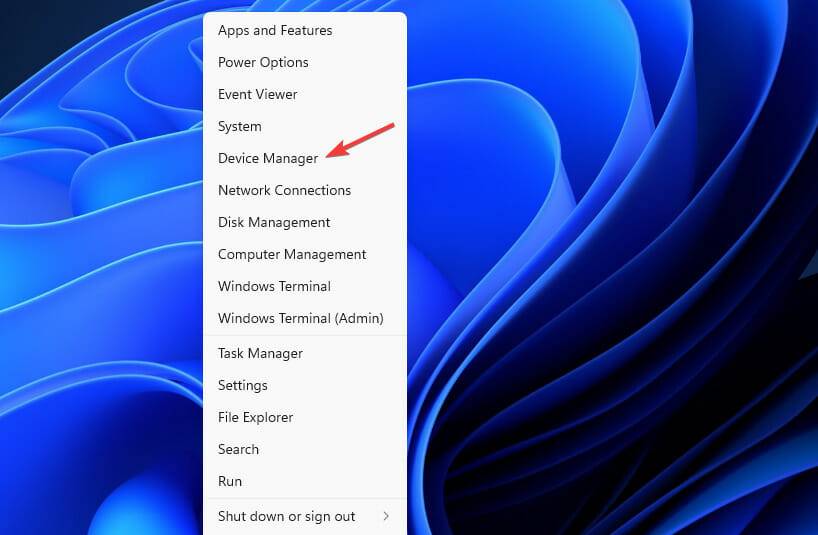
2. Développez la section dispositif biométrique.
3. Cliquez avec le bouton droit sur le pilote du périphérique et sélectionnez Désinstaller le périphérique.
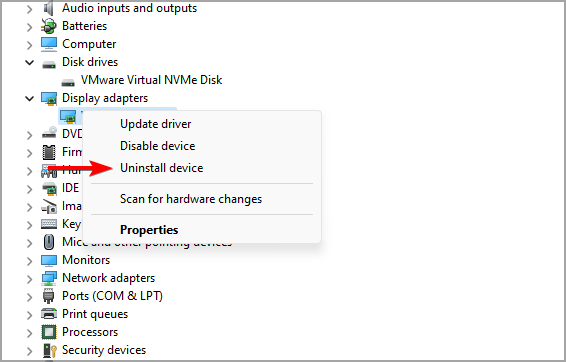
4. Cliquez sur Désinstaller pour confirmer.
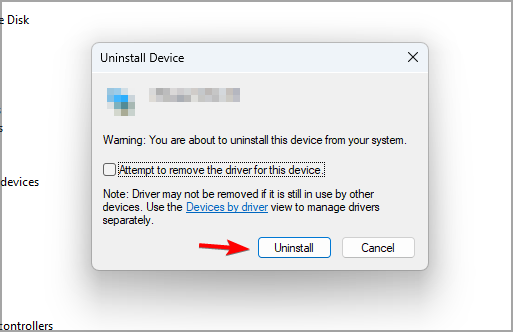
5. Après avoir supprimé le pilote, redémarrez votre PC pour le réinstaller.
6. Si vous souhaitez éviter de tels problèmes, il est également recommandé de mettre à jour tous les pilotes. Vous pouvez utiliser plusieurs méthodes, mais pour de meilleurs résultats, il est recommandé d'utiliser un logiciel spécialisé de mise à jour des pilotes.
7. En utilisant DriverFix, vous pouvez mettre à jour plusieurs pilotes sur votre PC en un seul clic, et le logiciel analysera automatiquement votre PC à la recherche de tout pilote obsolète.
2. Modifier la stratégie de groupe
1. Appuyez sur la touche Windows + R et entrez gpedit.msc. Appuyez sur Entrée.
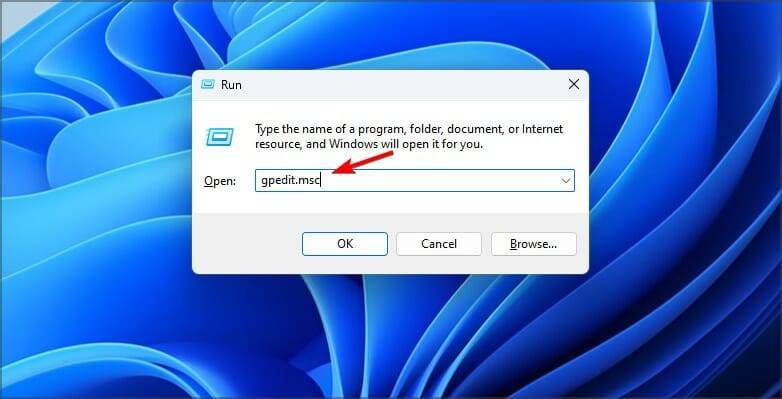
2. Développez Configuration de l'ordinateur et accédez à Modèles de gestion.
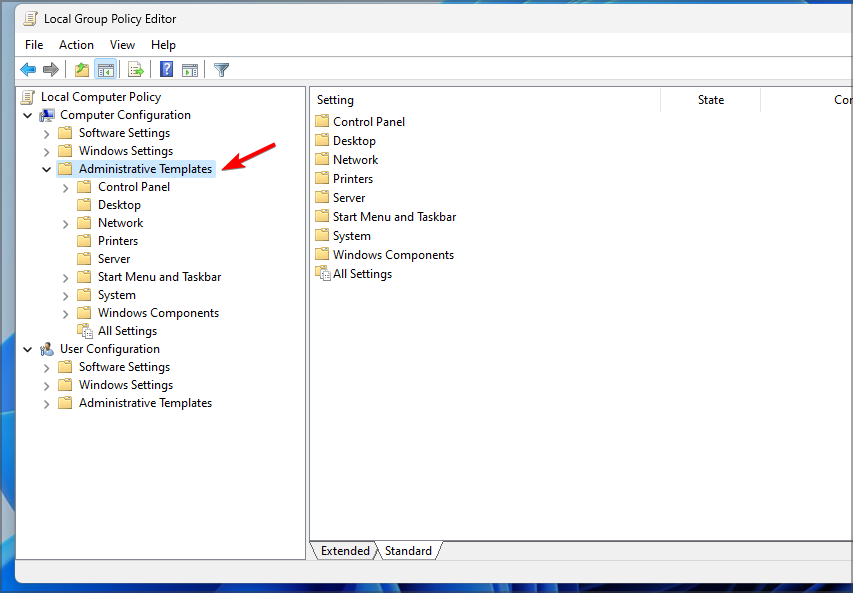
3. Accédez à Composants Windows et sélectionnez Biométrie. Maintenant, double-cliquez sur Autoriser l'utilisation de la biométrie.
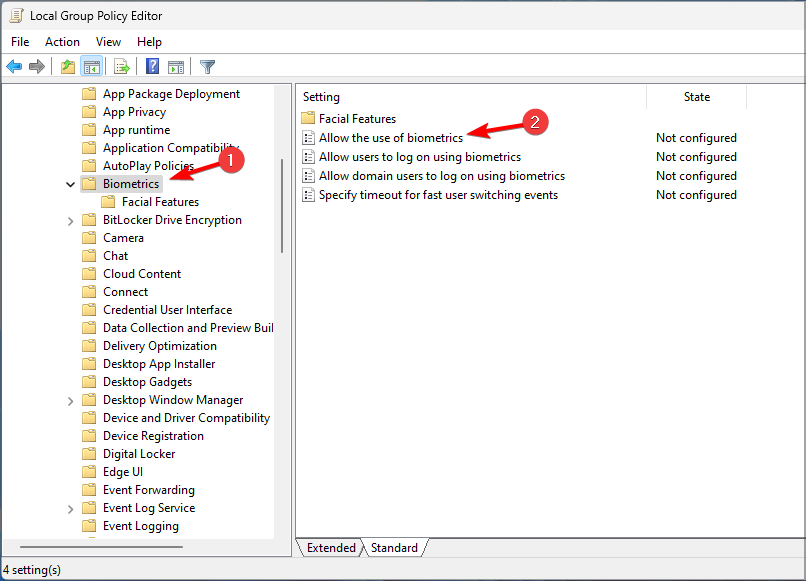
4. Sélectionnez Activer et enregistrez les modifications.
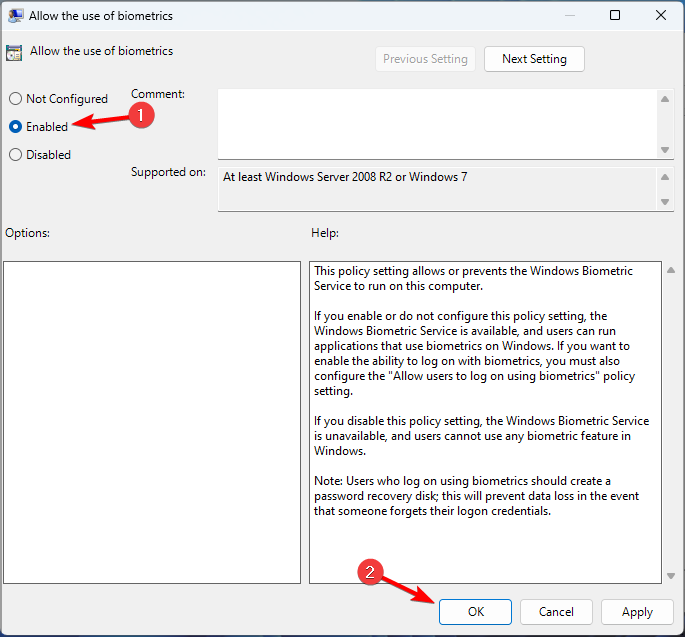
5. Redémarrez votre PC et vérifiez si le problème disparaît.
3. Réinitialiser les paramètres de reconnaissance faciale
1. Appuyez sur les touches Windows+I pour ouvrir l'application Paramètres. Allez maintenant dans Comptes et sélectionnez Options de connexion.
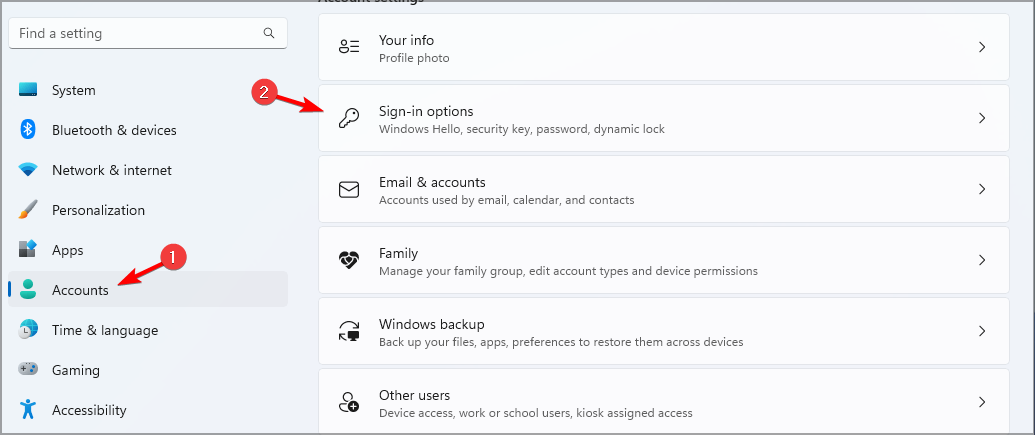
2. Sélectionnez la reconnaissance faciale et cliquez sur Supprimer.
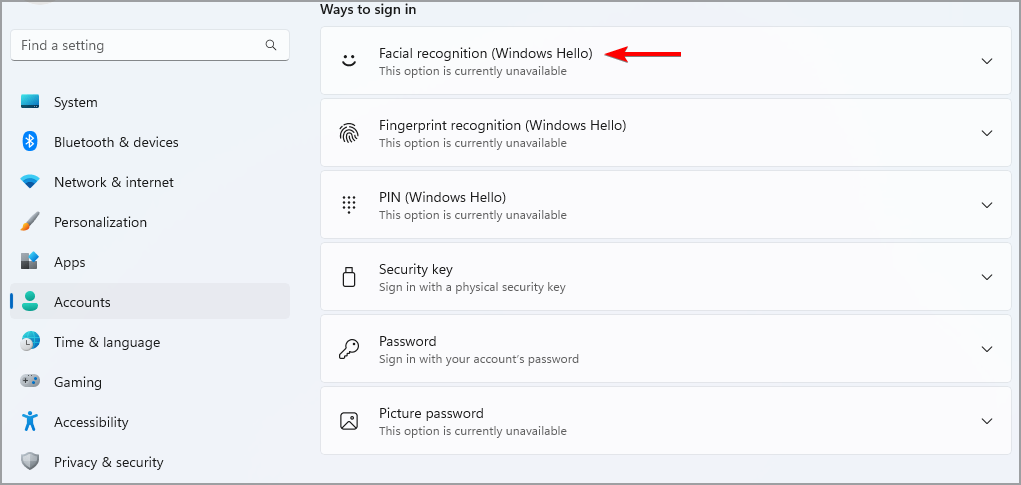
3. Cliquez maintenant sur "Démarrer" pour configurer à nouveau.
Ce qui précède est le contenu détaillé de. pour plus d'informations, suivez d'autres articles connexes sur le site Web de PHP en chinois!
 Il n'y a pas d'option WLAN dans Win11
Il n'y a pas d'option WLAN dans Win11
 Comment ignorer l'activation en ligne dans Win11
Comment ignorer l'activation en ligne dans Win11
 Win11 ignore le didacticiel pour se connecter au compte Microsoft
Win11 ignore le didacticiel pour se connecter au compte Microsoft
 Comment ouvrir le panneau de configuration Win11
Comment ouvrir le panneau de configuration Win11
 Introduction aux touches de raccourci de capture d'écran dans Win11
Introduction aux touches de raccourci de capture d'écran dans Win11
 Windows 11 mon ordinateur transfert vers le tutoriel de bureau
Windows 11 mon ordinateur transfert vers le tutoriel de bureau
 Solution au problème selon lequel le logiciel de téléchargement Win11 ne peut pas être installé
Solution au problème selon lequel le logiciel de téléchargement Win11 ne peut pas être installé
 Comment ignorer la connexion réseau lors de l'installation de Win11
Comment ignorer la connexion réseau lors de l'installation de Win11